笔记本怎么装显卡驱动
准备工作
- 确认显卡型号:可以通过多种方式查看笔记本显卡型号,在Windows系统中,右键点击“此电脑”,选择“管理”,在弹出的计算机管理窗口中,点击“设备管理器”,展开“显示适配器”,即可看到显卡的型号信息,也可以使用第三方软件如鲁大师等进行检测。
- 下载驱动程序:根据显卡型号到对应的官方网站下载驱动程序,如果是NVIDIA显卡,就到NVIDIA官方网站;如果是AMD显卡,则到AMD官方网站,在官网找到对应的显卡型号和操作系统版本的驱动程序进行下载,你的笔记本是Windows 10系统,NVIDIA GeForce GTX 1650显卡,就在NVIDIA官网找到对应Windows 10和GTX 1650的驱动进行下载。
安装步骤
- 卸载旧驱动(如有):在安装新驱动之前,建议先卸载旧的显卡驱动,在设备管理器中,右键点击要卸载的显卡驱动,选择“卸载设备”,卸载完成后,重启电脑。
- 安装新驱动:找到下载好的显卡驱动安装文件,双击运行,一般会出现安装向导,按照提示进行操作,通常包括阅读许可协议(勾选同意)、选择安装路径(一般默认即可)、选择安装组件(可根据需要选择,默认通常是全部安装)等步骤,然后点击“下一步”开始安装,安装过程中可能需要等待一段时间,具体时间根据驱动文件大小和电脑性能而定。
- 完成安装:安装完成后,会提示安装成功,有些驱动安装完成后可能会要求重启电脑,按照提示重启即可,重启后,显卡驱动就安装完成了。
验证安装是否成功
- 设备管理器查看:右键点击“此电脑”,选择“管理”,进入设备管理器,展开“显示适配器”,查看显卡设备是否有黄色感叹号或问号,如果没有,且显示正常,说明驱动安装成功。
- 查看显卡控制面板:对于NVIDIA显卡,可以右键点击桌面空白处,查看是否有“NVIDIA控制面板”选项,如果有,打开后可以查看显卡的相关信息和设置,这也表明驱动安装成功,AMD显卡也有类似的控制面板可以进行查看。
注意事项
- 驱动版本:尽量选择最新版本的驱动程序,但有时最新的驱动可能不稳定,如果遇到问题,可以尝试安装稍旧版本的驱动。
- 系统兼容性:确保下载的驱动程序与笔记本的操作系统兼容,例如Windows 10的驱动不能安装在Windows 7系统上。
- 备份重要数据:在安装驱动之前,最好备份重要的数据,以防安装过程中出现意外导致数据丢失。
以下是相关问答FAQs:
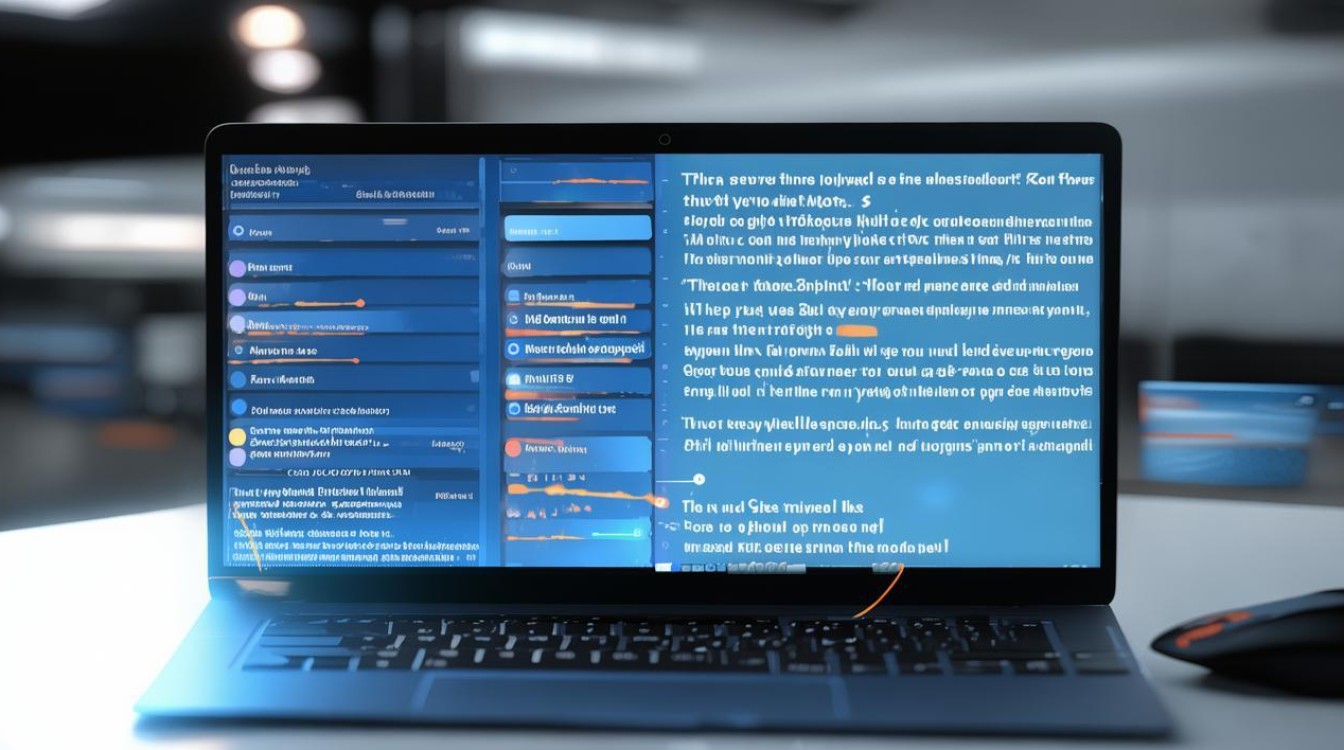
问题1:安装显卡驱动后,电脑出现蓝屏怎么办?
回答:如果安装显卡驱动后电脑出现蓝屏,可能是驱动与系统或其他硬件不兼容,首先尝试重启电脑,进入安全模式,在安全模式下卸载刚刚安装的显卡驱动,然后可以到显卡官网下载其他版本的驱动进行尝试,或者联系笔记本厂商的客服寻求帮助,也有可能是电脑硬件本身存在问题,如内存条故障等,可以检查硬件是否正常。

问题2:如何知道显卡驱动是否需要更新?
回答:可以通过以下几种方式来判断,一是在设备管理器中查看显卡设备是否有黄色感叹号或问号,如果有,可能需要更新驱动,二是通过显卡控制面板查看驱动版本,然后到显卡官网对比最新版本,如果官网版本更高,就需要更新。

版权声明:本文由 芯智百科 发布,如需转载请注明出处。







 冀ICP备2021017634号-12
冀ICP备2021017634号-12
 冀公网安备13062802000114号
冀公网安备13062802000114号